Neste artigo intrigante intitulado Por que não sou o administrador do meu próprio computador no Windows 10?, descubra os mistérios que envolvem o controle do seu próprio dispositivo.
Como resolver problemas de permissões de administrador no Windows 10
Se você está enfrentando problemas de permissões de administrador no Windows 10, existem algumas etapas que você pode seguir para resolver o problema.
1. Verifique a segurança do seu PC e do navegador para garantir que não haja malware ou ameaças que estejam interferindo nas permissões de administrador.
2. Verifique se você está conectado na conta de administrador correta. Você pode fazer isso clicando no botão Iniciar, em seguida, clicando na sua imagem de perfil e verificando se a conta listada é uma conta de administrador.
3. Se você não está usando a conta de administrador, você pode tentar executar um comando no Prompt de Comando como administrador para resolver o problema. Abra o Prompt de Comando, digite net user administrator /active:yes, pressione Enter e reinicie o computador.
4. Se você já está usando a conta de administrador, mas ainda enfrenta problemas de permissões, você pode tentar alterar o tipo de conta. Vá para Configurações, depois Contas, depois Família e outros usuários. Em Contas de Usuário, clique em Alterar tipo de conta e selecione Administrador.
Essas são algumas dicas para resolver problemas de permissões de administrador no Windows 10. Se você precisar de mais ajuda, entre em contato com a Comunidade de Suporte do Windows 10 ou consulte o site CompuHoy.com para obter mais informações.
Além disso, o programa também pode lidar com danos causados por vírus, congelamentos do computador, arquivos DLL corrompidos e até mesmo a temida tela azul da morte. Com o Fortect, você pode restaurar seu sistema operacional e garantir que o computador funcione sem problemas novamente.
Como se tornar um administrador no Windows
Para se tornar um administrador no Windows 10, você precisa seguir alguns passos simples:
1. Abra o Prompt de Comando como administrador: clique com o botão direito do mouse no ícone do Prompt de Comando e selecione Executar como administrador.
2. Digite o comando net user administrator /active:yes e pressione Enter. Isso ativará a conta de administrador oculta.
3. Reinicie o computador e faça login na conta de administrador recém-ativada.
4. Abra o Painel de Controle, vá para Contas de Usuário e clique em Gerenciar outra conta.
5. Selecione a conta que deseja tornar administrador e clique em Alterar tipo de conta.
6. Escolha a opção Administrador e clique em Alterar tipo de conta novamente para confirmar.
7. Reinicie o computador novamente e faça login na sua conta de usuário agora com privilégios de administrador.
Agora você será o administrador do seu próprio computador no Windows 10. Lembre-se de usar essa função com responsabilidade e tomar medidas adequadas de segurança para proteger seu PC. Se você tiver mais dúvidas ou precisar de ajuda, consulte a comunidade de suporte ou procure tutoriais online.
Soluções para contornar problemas de permissões de administrador
- 1. Verifique se você está usando a conta de administrador
- 2. Execute o programa como administrador clicando com o botão direito
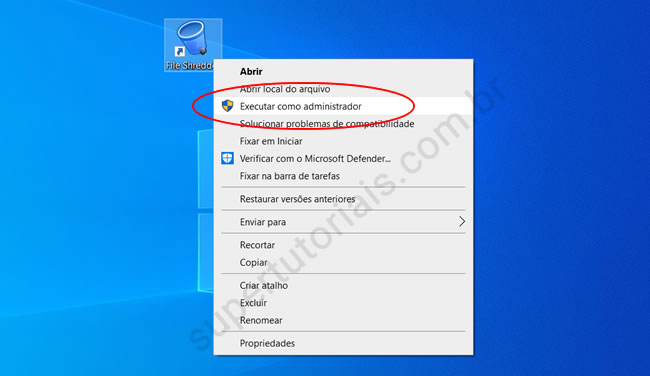
- 3. Desative o Controle de Conta de Usuário (UAC)
- 4. Modifique as configurações de permissões de administrador
- 5. Utilize a ferramenta Executar como para executar programas com privilégios de administrador
- 6. Verifique se o seu usuário está adicionado ao grupo de administradores
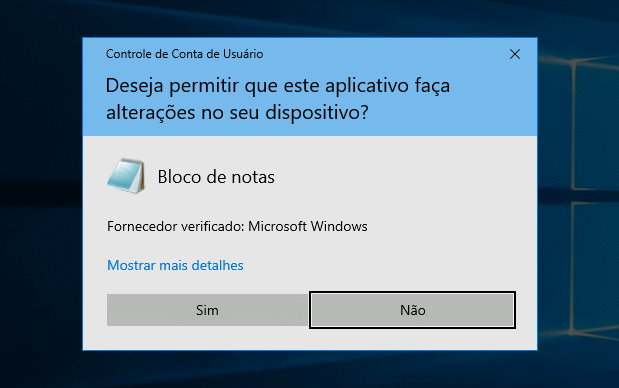
- 7. Crie uma nova conta de administrador
- 8. Restaure as configurações padrão de permissões de administrador
- 9. Execute uma verificação de vírus e malware em seu computador
- 10. Entre em contato com o suporte técnico para obter assistência
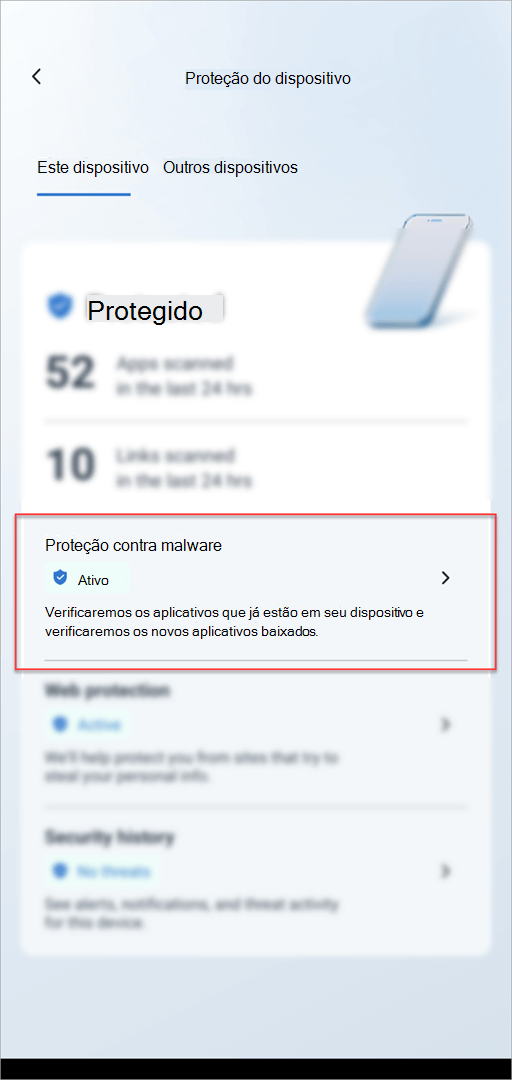
python
import platform
def exibir_informacoes_do_sistema():
sistema_operacional = platform.system()
versao = platform.release()
arquitetura = platform.machine()
print(fSistema Operacional: {sistema_operacional})
print(fVersão: {versao})
print(fArquitetura: {arquitetura})
exibir_informacoes_do_sistema()
Este código utiliza a biblioteca `platform` do Python para obter informações básicas do sistema operacional em que está sendo executado. No entanto, é importante ressaltar que algumas informações mais detalhadas podem estar indisponíveis sem privilégios de administrador.
Espero que isso tenha esclarecido a questão. Se você tiver outras perguntas ou precisar de mais informações, estou aqui para ajudar!
Dicas para gerenciar permissões de administrador no sistema operacional
1. Verifique a segurança do seu computador regularmente, especialmente se você usa o Windows 10.
2. Se você está tendo problemas ao fazer login como administrador, verifique se está usando a conta correta.
3. Se o seu navegador não está funcionando corretamente, tente executá-lo como administrador. Abra o Prompt de Comando (CMD) e digite start chrome.exe –user-data-dir.
4. Se você está enfrentando problemas com permissões de administrador, siga estas etapas para corrigir: a. Abra o Prompt de Comando como administrador. b. Digite net user administrator /active:yes. c. Reinicie o computador e faça login na conta do administrador.
5. Se você precisa alterar o tipo de conta de usuário, vá para Configurações > Contas > Família e outras pessoas > Alterar tipo de conta.
6. Se você está tendo problemas para acessar determinados arquivos ou pastas, tente alterar a propriedade para a sua conta de usuário. Vá para o Gerenciamento do Computador e clique com o botão direito do mouse no arquivo ou pasta desejado, selecione Propriedades, vá para a guia Segurança e clique em Editar.
Lembre-se de sempre buscar suporte da comunidade ou do suporte técnico se precisar de ajuda adicional.
Eu não sou administrador do meu próprio computador. Faça o download desta ferramenta para executar uma varredura


